怎么关闭win10程序兼容性助手 win10程序兼容性助手如何关闭
更新时间:2022-07-12 09:25:46作者:xinxin
在使用win10镜像系统的过程中,程序兼容性助手经常会在使用时无故弹出,非常影响体验,因此一些用户就想要将win10系统的程序兼容性助手进行关闭,这时只需要打开打开服务列表就可以关闭他了,那么怎么关闭win10程序兼容性助手呢?下面小编就来告诉大家win10程序兼容性助手关闭设置方法。
推荐下载:win10专业版正版
具体方法:
1、首先右键点击开始按钮,在弹出菜单中选择运行的菜单项。
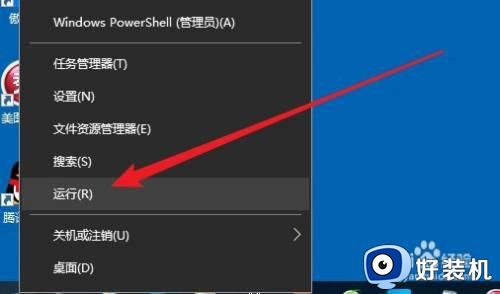
2、然后在打开的运行窗口中输入命令Services.msc
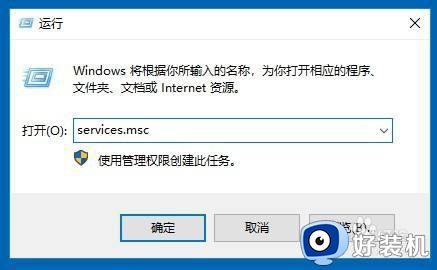
3、在打开的服务窗口中找到ProgramCompatibilityAssistantService的服务项。
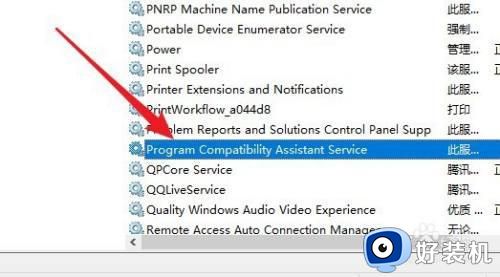
4、双击后打开该服务项,然后在属性窗口中停止服务,同时设置启动类型为禁用即可。
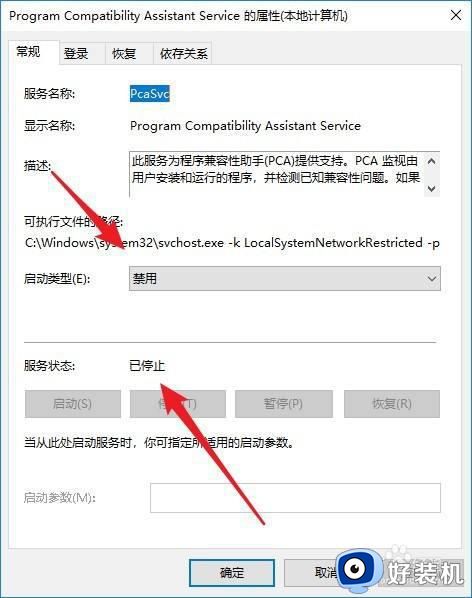
5、我们也可以在打开的运行窗口中输入命令Gpedit.msc。
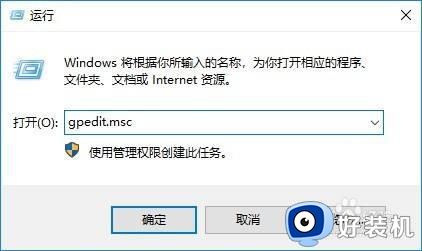
6、然后在打开的本地组策略编辑器窗口找到应用程序兼容性菜单项。
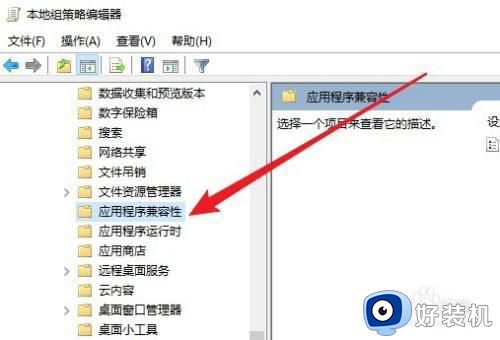
7、右键点击右侧窗口的关闭程序兼容性助理设置项,在弹出菜单中选择编辑的菜单项。
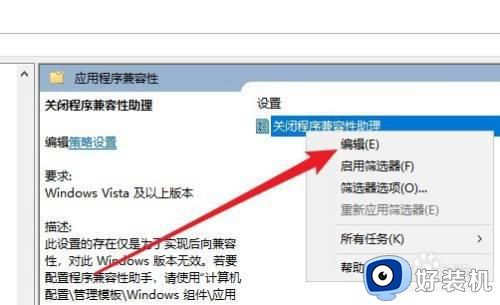
8、然后在打开的属性窗口中设置为已启用的选项就可以了。
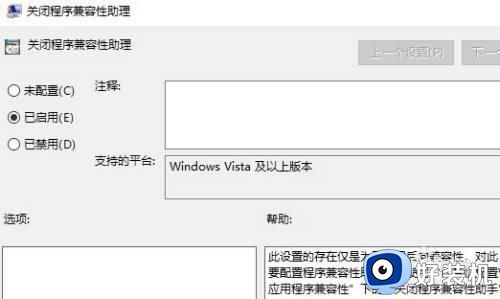
上述就是有关win10程序兼容性助手关闭设置方法了,还有不清楚的用户就可以参考一下小编的步骤进行操作,希望能够对大家有所帮助。
怎么关闭win10程序兼容性助手 win10程序兼容性助手如何关闭相关教程
- win10程序兼容性助手如何关闭 win10程序兼容性助手的关闭教程
- win10如何禁用程序兼容助手服务 两种禁用win10程序兼容助手服务方法
- 怎样设置win10兼容程序 win10如何设置程序兼容性
- win10调整程序兼容性的方法 win10怎么调整软件兼容性
- win10怎样关闭硬件加速 win10关闭显卡硬件加速的方法
- win10系统兼容性怎么样 现在win10兼容性如何
- vc++6.0与win10不兼容怎么办 visual c++ 6.0不兼容win10怎么办
- win10设置软件兼容性的方法 win11怎么设置软件兼容性
- win10不兼容老游戏怎么办 win10很多游戏不兼容解决方法
- win10软件属性没有兼容性选项怎么回事 win10右键属性没有兼容性选项怎么解决
- win10拼音打字没有预选框怎么办 win10微软拼音打字没有选字框修复方法
- win10你的电脑不能投影到其他屏幕怎么回事 win10电脑提示你的电脑不能投影到其他屏幕如何处理
- win10任务栏没反应怎么办 win10任务栏无响应如何修复
- win10频繁断网重启才能连上怎么回事?win10老是断网需重启如何解决
- win10批量卸载字体的步骤 win10如何批量卸载字体
- win10配置在哪里看 win10配置怎么看
win10教程推荐
- 1 win10亮度调节失效怎么办 win10亮度调节没有反应处理方法
- 2 win10屏幕分辨率被锁定了怎么解除 win10电脑屏幕分辨率被锁定解决方法
- 3 win10怎么看电脑配置和型号 电脑windows10在哪里看配置
- 4 win10内存16g可用8g怎么办 win10内存16g显示只有8g可用完美解决方法
- 5 win10的ipv4怎么设置地址 win10如何设置ipv4地址
- 6 苹果电脑双系统win10启动不了怎么办 苹果双系统进不去win10系统处理方法
- 7 win10更换系统盘如何设置 win10电脑怎么更换系统盘
- 8 win10输入法没了语言栏也消失了怎么回事 win10输入法语言栏不见了如何解决
- 9 win10资源管理器卡死无响应怎么办 win10资源管理器未响应死机处理方法
- 10 win10没有自带游戏怎么办 win10系统自带游戏隐藏了的解决办法
